在使用中望CAD绘制图形时,通过添加渐变色填充能够使图形呈现得更加逼真和生动美观,那么在CAD中我们应该如何运用渐变色填充功能呢?下面小编就带给大家介绍渐变色填充命令(快捷键为H)的使用方法,感兴趣的小伙伴可以一起来看看哦。
1、首先打开CAD绘图软件,进入绘图界面,小编就以绘制的一个圆作为演示,如图所示。
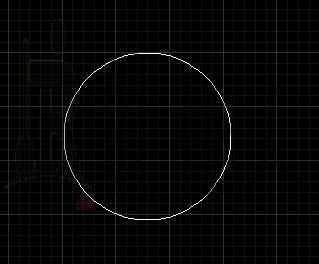 2、接着在下方命令行直接输入填充命令快捷键“H”,点击回车键确认,即会弹出【填充】对话框,如图所示。
2、接着在下方命令行直接输入填充命令快捷键“H”,点击回车键确认,即会弹出【填充】对话框,如图所示。
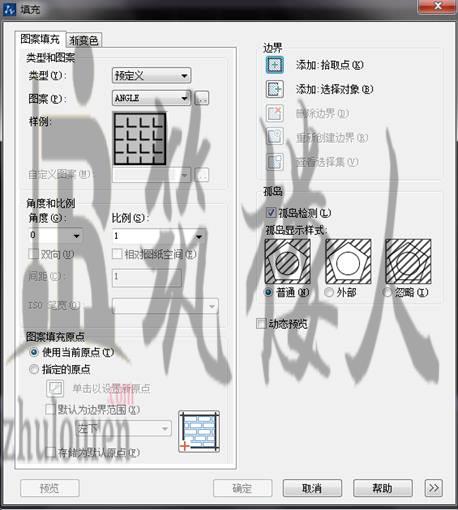 3、在【填充】对话框中,鼠标点击添加选择对象,点击选择绘制的圆,点击回车键确认,如图所示。
3、在【填充】对话框中,鼠标点击添加选择对象,点击选择绘制的圆,点击回车键确认,如图所示。
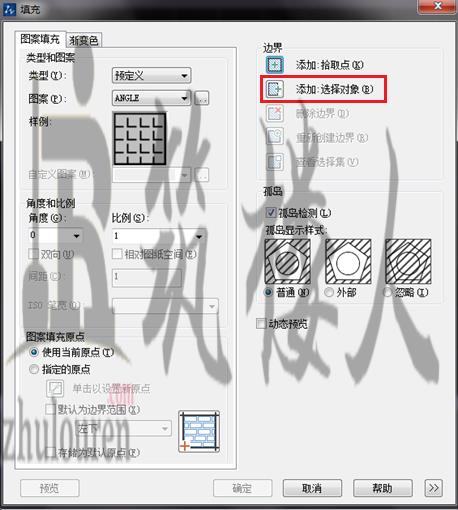 4、然后回到【填充】对话框中,选择【渐变色】菜单栏,如图所示。
4、然后回到【填充】对话框中,选择【渐变色】菜单栏,如图所示。
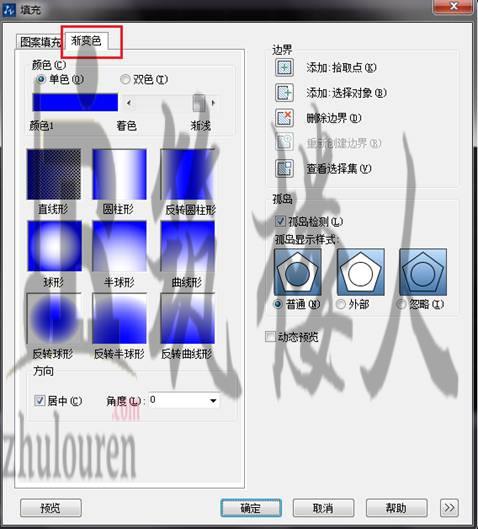 5、在页面中可以选择调整颜色,可以调成你喜欢的或者需要的颜色以及填充方式,如图所示。
5、在页面中可以选择调整颜色,可以调成你喜欢的或者需要的颜色以及填充方式,如图所示。
 6、鼠标可以单击预览填充,如果觉得合适就可以单击右键接受图形渐变填充了,如图所示。
6、鼠标可以单击预览填充,如果觉得合适就可以单击右键接受图形渐变填充了,如图所示。
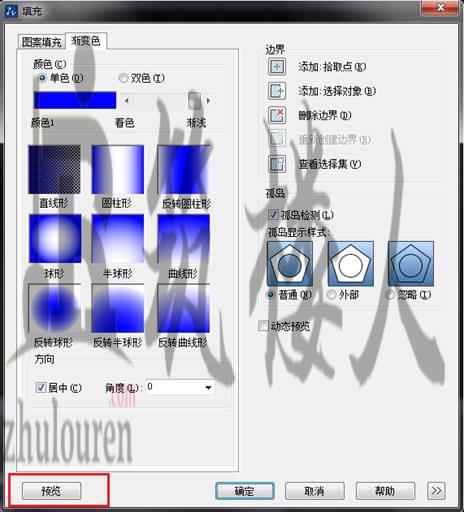 7、最后图形就完成了渐变填充,效果图如下。
7、最后图形就完成了渐变填充,效果图如下。
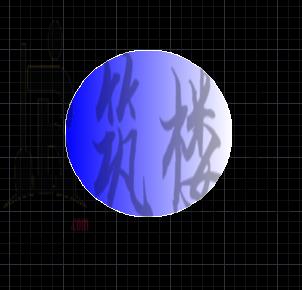 以上就是关于CAD如何使用渐变填充功能的全部内容分享,有需要的小伙伴可以参考以上图文教程操作练习,希望小编的分享能够帮到大家。
以上就是关于CAD如何使用渐变填充功能的全部内容分享,有需要的小伙伴可以参考以上图文教程操作练习,希望小编的分享能够帮到大家。
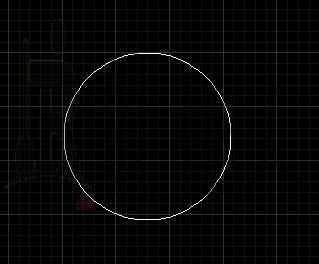 2、接着在下方命令行直接输入填充命令快捷键“H”,点击回车键确认,即会弹出【填充】对话框,如图所示。
2、接着在下方命令行直接输入填充命令快捷键“H”,点击回车键确认,即会弹出【填充】对话框,如图所示。
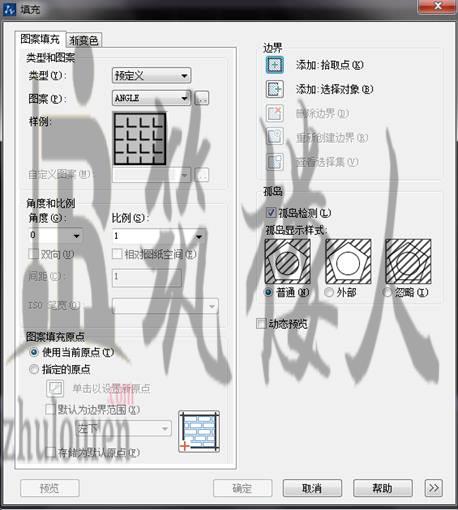 3、在【填充】对话框中,鼠标点击添加选择对象,点击选择绘制的圆,点击回车键确认,如图所示。
3、在【填充】对话框中,鼠标点击添加选择对象,点击选择绘制的圆,点击回车键确认,如图所示。
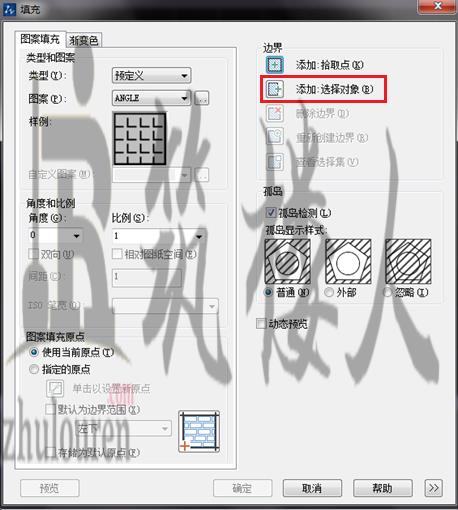 4、然后回到【填充】对话框中,选择【渐变色】菜单栏,如图所示。
4、然后回到【填充】对话框中,选择【渐变色】菜单栏,如图所示。
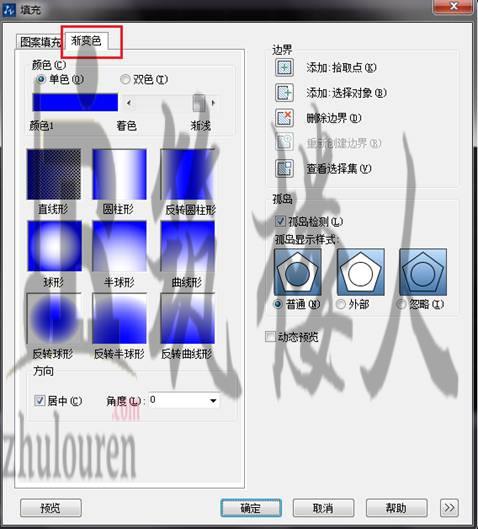 5、在页面中可以选择调整颜色,可以调成你喜欢的或者需要的颜色以及填充方式,如图所示。
5、在页面中可以选择调整颜色,可以调成你喜欢的或者需要的颜色以及填充方式,如图所示。
 6、鼠标可以单击预览填充,如果觉得合适就可以单击右键接受图形渐变填充了,如图所示。
6、鼠标可以单击预览填充,如果觉得合适就可以单击右键接受图形渐变填充了,如图所示。
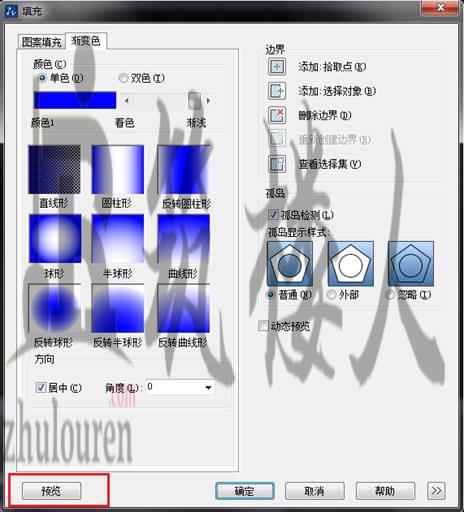 7、最后图形就完成了渐变填充,效果图如下。
7、最后图形就完成了渐变填充,效果图如下。
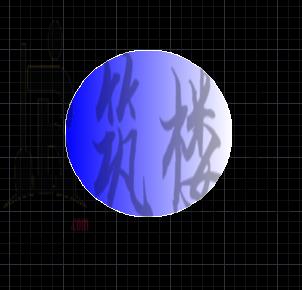 以上就是关于CAD如何使用渐变填充功能的全部内容分享,有需要的小伙伴可以参考以上图文教程操作练习,希望小编的分享能够帮到大家。
以上就是关于CAD如何使用渐变填充功能的全部内容分享,有需要的小伙伴可以参考以上图文教程操作练习,希望小编的分享能够帮到大家。© 版权声明
资源来自互联网,如有侵权请联系删除
<>